TTEP.CN > 故障 >
Win10系统平板电脑模式怎么设置方法 Win10电脑怎么切换平板电脑
Win10系统平板电脑模式怎么设置方法 Win10电脑怎么切换平板电脑模式 我们在使用电脑的时候,总是会遇到很多的电脑难题。当我们在遇到了Win10系统平板电脑模式怎么设置的时候,那么我们应该怎么办呢?今天就一起来跟随TTEP的小编看看怎么解决的吧。

Win10系统平板电脑模式怎么设置?
1、首先第一步我们需要做的就是进入到电脑的桌面上,然后我们接着使用电脑的鼠标移动到桌面左下角位置的开始菜单上,这个时候就对开始菜单按钮进行点击操作,然后我们就可以看到弹出了一个选项列表,我们直接对里面的设置进行点击就可以了,继续进行下一步的操作。
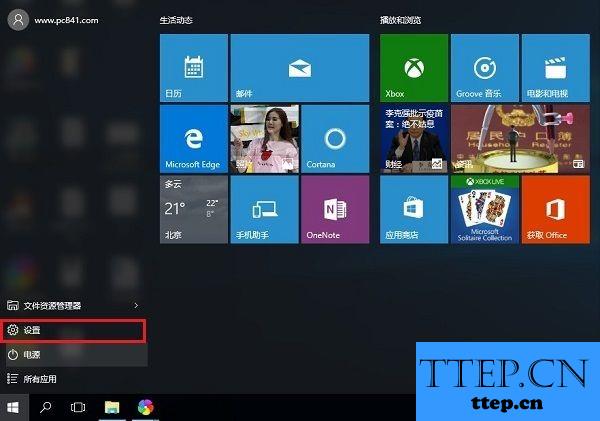
2、当我们在完成了上面的操作步骤以后,这个时候就已经进入到了电脑的设置页面中了,在这个里面我们可以看到很多个设置选项,直接对里面的系统设置进行点击就可以了,然后继续往下看。
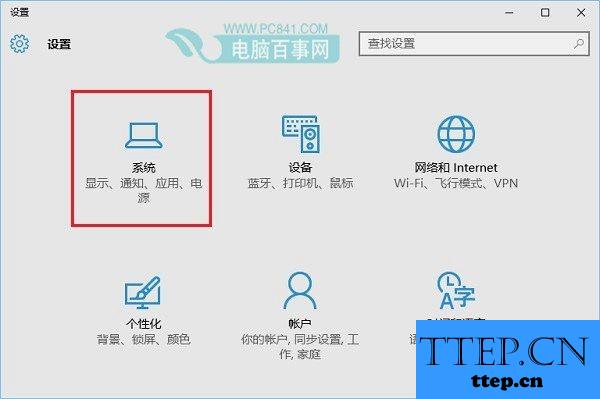
3、这是最后一个步骤,我们进入到了电脑的系统设置的页面中了,在这个里面我们就可以看到“平板电脑模式”,看到以后直接对其进行点击打开操作,然后我们可以在页面的右边位置看到一个打开的选项,直接对其进行选择就可以了,这就是全部的操作过程了,是不是很简单呢?
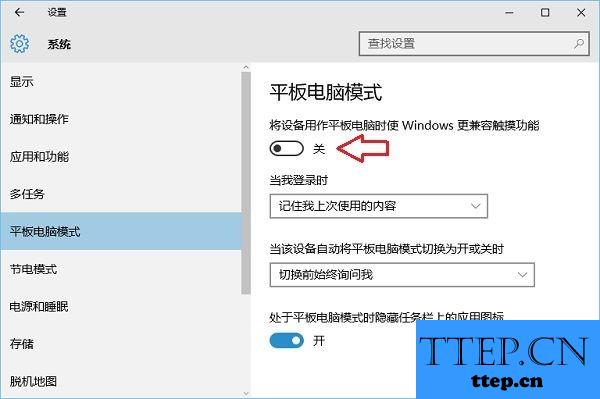

Win10系统平板电脑模式怎么设置?
1、首先第一步我们需要做的就是进入到电脑的桌面上,然后我们接着使用电脑的鼠标移动到桌面左下角位置的开始菜单上,这个时候就对开始菜单按钮进行点击操作,然后我们就可以看到弹出了一个选项列表,我们直接对里面的设置进行点击就可以了,继续进行下一步的操作。
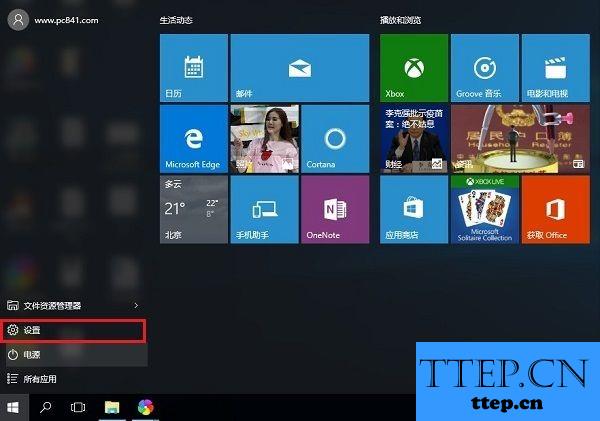
2、当我们在完成了上面的操作步骤以后,这个时候就已经进入到了电脑的设置页面中了,在这个里面我们可以看到很多个设置选项,直接对里面的系统设置进行点击就可以了,然后继续往下看。
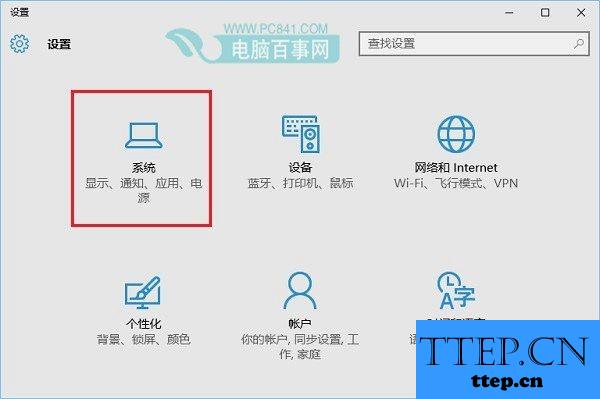
3、这是最后一个步骤,我们进入到了电脑的系统设置的页面中了,在这个里面我们就可以看到“平板电脑模式”,看到以后直接对其进行点击打开操作,然后我们可以在页面的右边位置看到一个打开的选项,直接对其进行选择就可以了,这就是全部的操作过程了,是不是很简单呢?
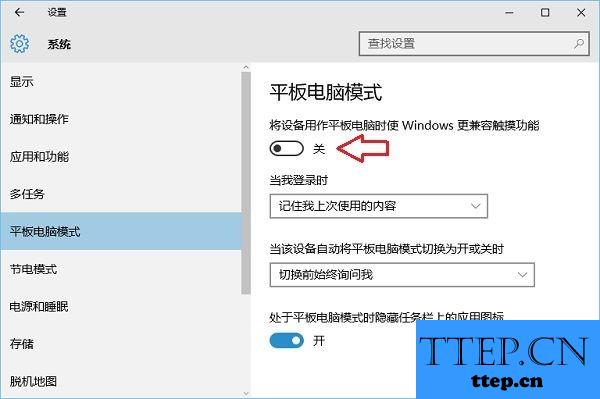
- 上一篇:Win10系统下中英文输入法无法切换 win10如何切换英语和中文输入
- 下一篇:没有了
- 最近发表
- 赞助商链接
